您好,登录后才能下订单哦!
这篇文章主要介绍了Android Studio开发之JNI的示例分析,具有一定借鉴价值,感兴趣的朋友可以参考下,希望大家阅读完这篇文章之后大有收获,下面让小编带着大家一起了解一下。
前言
Android上层应用使用java开发,不过java并不适合密集型运算,比如图片处理等,遇到密集型运算,一般使用c/c++完成。
Java虚拟机支持调用c/c++代码,即JNI(Java Native Interface),它提供了若干的API实现了Java和其他语言的通信。为方便android平台上使用JNI技术,提供了NDK开发包,可以将NDK理解为对JNI的进一步封装,方便开发使用罢了。
JNI开发方式有多种,可以在Android 源码中开发,也可以利用其它工具,但都比较烦琐或者要下载很多东西,Android Studio也支持JNI开发,使用起来也比较方便,本文主要讲述下如何使用Android Studio进行JNI开发。
NDK设置
NDK需要下载,一共有两种方式,建议从Android Studio中下载。
从Android Studio中打开SDK Manager,进入如下界面并且勾选NDK选项。
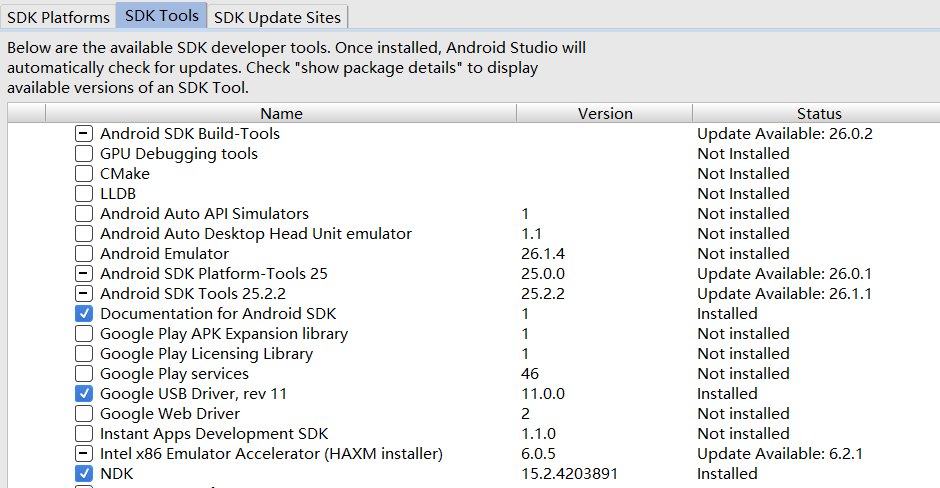
点击应用,安装完后重启Android Studio即可。
也可以从官网下载,然后在Android Studio中设置,这种方式不再讲述。
JNI开发
本章中以高斯模糊图像处理为示例,学习如何进行JNI开发。
1、新建一个Android工程,注意Android Studio对包名的处理,它的默认处理非常地别扭,如果不喜欢这种包名命名方式,可以点击 Edit 进行更改。
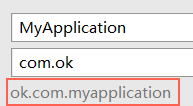
2、将工程以Project视图显示,方便查找具体文件。
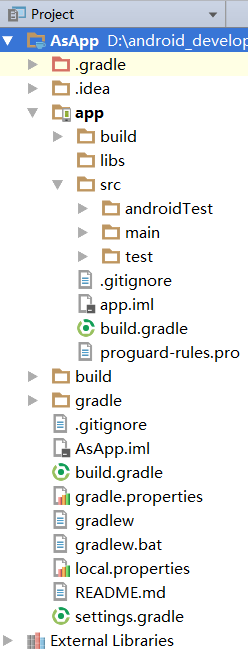
3、在项目gradle.properties文件中加上以下代码,表示我们要使用NDK进行开发。
android.useDeprecatedNdk=true
4、查看项目local.properties中是否有加入ndk和sdk的路径,如果没有需要补充。
ndk.dir=D\:\\android-sdk\\ndk-bundle sdk.dir=D\:\\android-sdk
5、在app文件夹下的build.gradle的defaultConfig里加入如下代码
ndk {
moduleName "ImageBlur" //生成的so文件名字,调用C程序的代码中会用到该名字
abiFilters "armeabi", "armeabi-v7a", "x86" //输出指定三种平台下的so库
ldLibs "log", "jnigraphics", "android" //jni中需要用到的其它库
}6、定义native方法
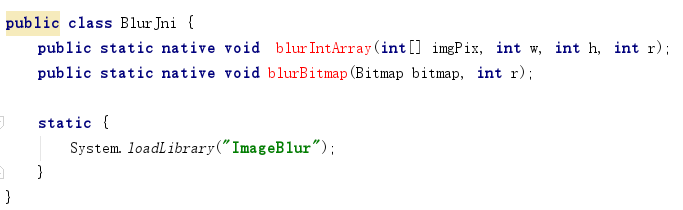
7、生成h文件,打开Android Studio提供的命令行工具Terminal,输入以下指令。
cd app/src/main/java javah -jni 包名+类名
本例中报错,“无法确定Bitmap的签名”,根据网上搜索结果,需要指出 android.jar 文件的位置才行,于是按如下方法生成 h 文件。
复制代码 代码如下:
javah -classpath C:\PROGRA~2\Android\android-sdk\platforms\android-8\android.jar;. com.test.JniTest
8、建立 JNI 文件夹,复制生成的 h 文件到 JNI 文件夹中来。 选择File->New->Folder->JNI Folder

注意:在弹出创建 JNI 文件夹的对话框中勾选 Change Folder Location,并在下面输入文件夹名,如下图所示。
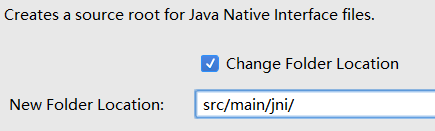
一般来说JNI相关文件放在 src/main/jni 之中。
9、新建c文件,实现对应接口,在java代码中完成 JNI 接口调用。
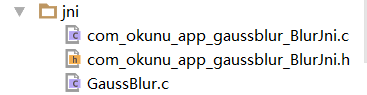
结语
在gradle构建的过程中有可能出现这样或那样的异常,查看gradle构建日志,即可知道具体异常,而查看gradle构建日志按钮比较隐蔽。

比如说,使用c文件或c++文件,往往会有一些不同,使用c++文件可能编译报错,此时则需要打开gradle console查看具体原因。
感谢你能够认真阅读完这篇文章,希望小编分享的“Android Studio开发之JNI的示例分析”这篇文章对大家有帮助,同时也希望大家多多支持亿速云,关注亿速云行业资讯频道,更多相关知识等着你来学习!
免责声明:本站发布的内容(图片、视频和文字)以原创、转载和分享为主,文章观点不代表本网站立场,如果涉及侵权请联系站长邮箱:is@yisu.com进行举报,并提供相关证据,一经查实,将立刻删除涉嫌侵权内容。